Usando CircuitWorks Lite, i file (.emn, .brd, .bdf, .idb) della tabella del circuito Intermediate Data Format (IDF) possono essere importati ed è possibile creare modelli solidi delle tabelle del circuito e dei loro componenti. Il modello è una parte singola con la tabella e ogni componente come funzione estrusa.
Con SolidWorks Premium, usare la versione completa di CircuitWorks per importare i file IDF. Per ulteriori informazioni, vedere la Guida in linea di CircuitWorks.
-
Ogni file IDF ha due parti: il file della tabella e il file della libreria; per esempio, .emn e .emp. Altri possibili abbinamenti sono .brd/.lib, .brd/.pro, .bdf/.ldf e .idb/.idl. Il software cerca un file della libreria con lo stesso nome ed estensione corrispondente al file della tabella. Se non trova il file della libreria, solleciterà l'utente a navigare al file.
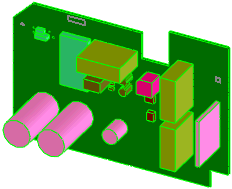
- Il nome nell'albero di disegno FeatureManager per ogni funzione estrusa si basa sul nome del componente.
- I componenti dello stesso tipo appariranno con lo stesso colore.
- Se lo spessore della tabella non è definito nel file IDF, l'utente sarà sollecitato a specificare un valore e le unità.
Per importare i file IDF:
- Fare clic su Apri
 o .
o .
- Nella finestra di dialogo, impostare Tipo file su IDF (*.emn,*.brd,*.bdf,*.idb).
- Per selezionare le opzioni, fare clic su Opzioni, scegliere dalle opzioni e fare clic su OK.
- Selezionare il file da aprire, quindi fare clic su Apri per importare il file come documento SolidWorks.
Una barra di stato visualizzerà l'avanzamento e il numero dei componenti.